联想g450无线网卡驱动,小猪教您无线网卡安装教程
- 时间:2017年12月28日 11:59:53 来源:魔法猪系统重装大师官网 人气:12370
电脑时代,也称为网络时代,可想而知,没有网络,电脑就是去了它本身的最大的意义,因而一些用户在遇到电脑无法上网的时候,犹如锅上的蚂蚁,电脑无法上网原因有很多,其中之一就是网卡驱动没有安装,为此,今天,小编就来跟大家聊聊关于联想g450无线网卡驱动下载,有需要的朋友可以借鉴一下。
联想笔记本,作为首屈一指的大品牌了。联想帮助全球客户和合作伙伴取得成功,让客户实现他们的目标:工作高效、生活丰富多彩。而联想g450就是联想旗下的版本之一了,如果使用该型号的用户想要使用无线网络就得下载联想g450无线网卡驱动,下面,就是小编给大家介绍联想g450无线网卡驱动下载的相关情况。
联想g450无线网卡驱动下载
在网上搜索“联想g450无线网卡驱动下载”
找到相应的链接
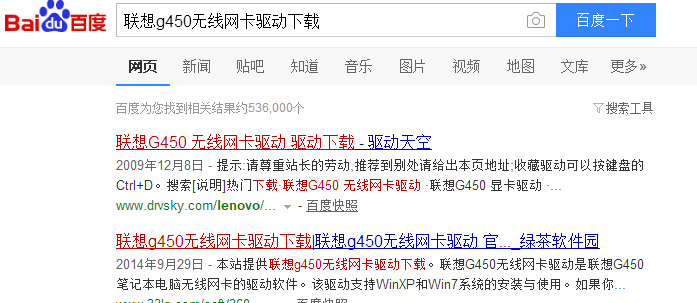
联想载图1
点击“下载”

无线网卡载图2
联想G450无线网卡驱动安装说明:
1.从网上下载解压LAN_Broadcom这个文件夹解压到任意文件夹桌面
2.我的电脑-右键属性-硬件-设备管理器-找到网络适配器-带黄色问号的
3.右键-更新驱动程序
4.选择从列表或指定位置安装-先一步-在搜索中包括这个位置-浏览,
5.找到你驱动的文件夹,下一步
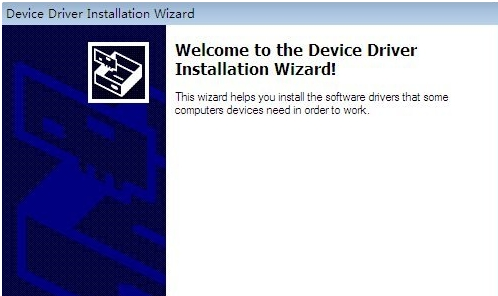
g450载图3
联想g450无线网卡驱动下载方法二

驱动下载载图4
1、找到我们的无线网卡型号:运行硬件检测工具EVEREST_5.50软件,点击软件的左边菜单display(显示)--PCI/AGP Video,就可以看到我们要找的联想g450网卡型号了;

g450载图5
2、打开联想g450的官网,点击官网的“驱动程序”,点击“手动搜索驱动程序”,搜索并找到你想要下的网卡驱动,(包括类别、具体系列,系统);

无线网卡载图6
3、找到之后就点击下载就好了,下载好后再安装,这时候会弹出一个驱动安装的对话框,点击下一步;

g450载图7
4、然后选择安装位置,一般不会安在C盘的,再点击下一步,出现新的对话框,点击下一步;
5、最后会提示你是否确定安装,点击确定,等待安装结束就没问题了。
以上就是关于联想g450无线网卡驱动下载的相关介绍了。
无线网卡,联想,驱动下载,g450








